电脑打字如何调成中文 电脑键盘怎么切换到中文模式
更新时间:2024-04-14 17:05:30作者:yang
电脑打字如何调成中文?电脑键盘怎么切换到中文模式?这是很多人在使用电脑时经常遇到的问题,在这个信息化时代,中文输入已经成为我们日常生活中不可或缺的一部分。为了更方便地进行中文输入,我们需要了解如何将电脑键盘调成中文模式。接下来让我们一起来探讨一下电脑打字如何调成中文的方法。
具体步骤:
1.按下Ctrl和空格键
在键盘上同时按下Ctrl+空格键,这样可以直接由因为切换为中文。或者由英文切换为中文。
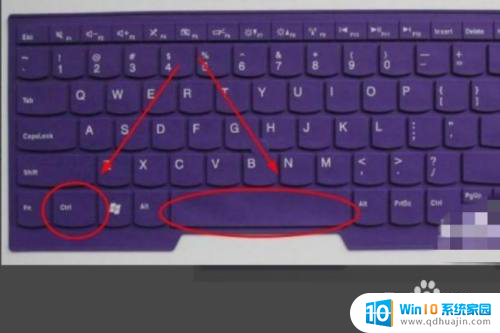
2.语言栏里设置
在电脑桌面下方的任务栏右下角,找到语言栏。点击语言栏,在弹出列表中选择中文,这样键盘就可用中文进行输入。
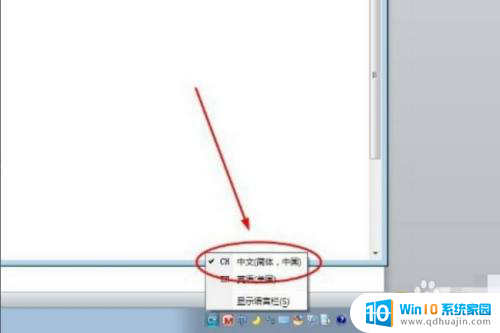
3.按Shift键
如果有下载输入法,可以尝试按键盘上的Shift键。可以将英文切换成中文。
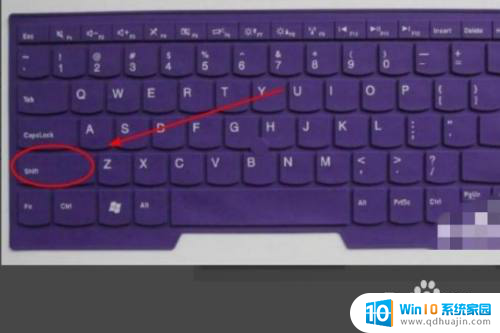
以上就是关于电脑打字如何调成中文的全部内容。如果有出现相同情况的用户,可以按照以上方法来解决:
电脑打字如何调成中文 电脑键盘怎么切换到中文模式相关教程
热门推荐
电脑教程推荐
win10系统推荐
- 1 萝卜家园ghost win10 64位家庭版镜像下载v2023.04
- 2 技术员联盟ghost win10 32位旗舰安装版下载v2023.04
- 3 深度技术ghost win10 64位官方免激活版下载v2023.04
- 4 番茄花园ghost win10 32位稳定安全版本下载v2023.04
- 5 戴尔笔记本ghost win10 64位原版精简版下载v2023.04
- 6 深度极速ghost win10 64位永久激活正式版下载v2023.04
- 7 惠普笔记本ghost win10 64位稳定家庭版下载v2023.04
- 8 电脑公司ghost win10 32位稳定原版下载v2023.04
- 9 番茄花园ghost win10 64位官方正式版下载v2023.04
- 10 风林火山ghost win10 64位免费专业版下载v2023.04